Khách hàng đã quen thuộc với các dịch vụ lưu trữ điện toán đám mây như Google Drive, iCloud và OneDrive từ Microsoft. Ngày nay, khái niệm điện toán đám mây không còn xa lạ với người dùng công nghệ. Để đáp ứng nhu cầu lưu trữ và đồng bộ dữ liệu trên nhiều thiết bị, OneDrive là một trong những giải pháp được sử dụng. Trong bài viết này, Hotromicrosoft.Com sẽ hướng dẫn sử dụng lưu trữ điện toán đám mây OneDrive.
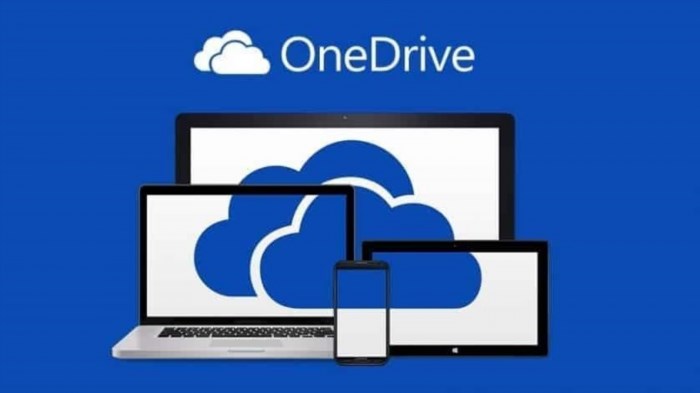
Dưới đây, tổng quan về các mẹo và thủ thuật yêu thích của tôi dành cho OneDrive:
Mọi khi, mọi lúc, bạn có tất cả những gì bạn cần. Đủ để lưu giữ và chia sẻ. Đó là 1TB không gian lưu trữ trên đám mây OneDrive. Nếu bạn là người dùng Office 365 hoặc được chia sẻ từ người dùng Office 365 Home, bạn sẽ có 1TB không gian lưu trữ trên đám mây OneDrive. 1TB tương đương với 1024GB, gấp khoảng 16 lần dung lượng 64GB của điện thoại của bạn. Và nếu bạn tạo tài khoản Microsoft mới, bạn sẽ có 5GB không gian lưu trữ trên đám mây OneDrive. Bạn cảm thấy không phải là ít đúng không?
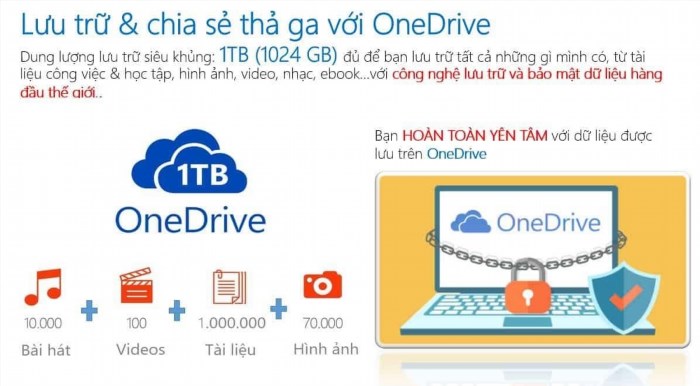
1. Chia sẻ tập tin của bạn
Khả năng tải lên và chia sẻ file, thậm chí là dung lượng cực kỳ lớn, là một trong những lợi ích của OneDrive, với bạn bè hoặc đồng nghiệp. Mặc dù hầu hết các mục bạn tải lên OneDrive có thể là riêng tư, bạn cũng có thể chuyển một số mục nhất định sang chế độ công khai để chia sẻ theo ý muốn.
Việc này cho phép bạn tránh việc gửi các tệp đính kèm email lớn, bởi vì người nhận có thể truy cập trực tiếp vào các tệp được chọn trong OneDrive của bạn bất cứ khi nào.
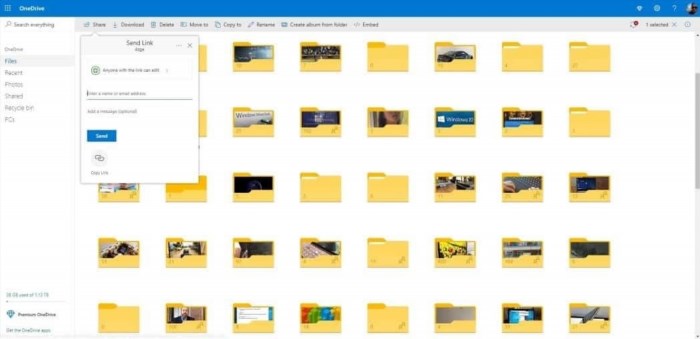
Để chia sẻ một phần trên OneDrive, hãy tìm file hoặc thư mục. Sau đó, nhấp chuột phải vào file hoặc thư mục và chọn “Chia sẻ”. Sau khi cửa sổ hiện ra, bạn có thể lựa chọn nếu bạn muốn người nhận của mình chỉnh sửa hoặc xóa file đó.
Có thể lựa chọn “Sửa đổi”/”Chỉnh sửa” trên màn hình kế tiếp để hạn chế người nhận chỉ tải xuống tập tin. Nhấp vào “Sao chép Liên kết”/ “Sao chép Đường dẫn” để hiển thị một đường dẫn có thể chia sẻ. Bạn cũng có thể nhập tên hoặc địa chỉ email từ hộp thoại để gửi các tập tin tự động.
2. Sao lưu (backup) máy tính lên OneDrive
Sao chép dữ liệu từ máy tính của bạn lên OneDrive là một phương pháp tuyệt vời để tận dụng khoảng trống lưu trữ 1TB dung lượng rất được ưa chuộng. Nếu bạn đang sử dụng phiên bản Windows 10 mới nhất, ứng dụng đồng bộ OneDrive trên máy tính có thể hỗ trợ bạn thực hiện việc đó.
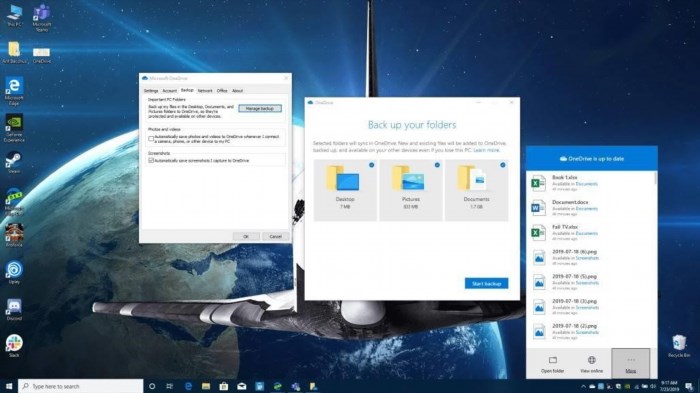
Chỉ cần tìm kiếm hoặc điều hướng đến OneDrive từ menu Start của Windows 10 để khởi chạy OneDrive nếu ứng dụng chưa chạy trong nền. Tiếp theo, nhấp vào biểu tượng đám mây OneDrive trên thanh tác vụ để bắt đầu. Sau đó, nhấp vào “Thêm” và chọn “Cài đặt”. Từ menu hiển thị, sau đó chọn tab “Sao lưu”/”Backup”. Bạn có thể nhấp vào “Quản lý sao lưu”/”Quản lý Sao lưu” để chọn thư mục nào từ máy tính để sao lưu vào OneDrive. Để hoàn tất, chỉ cần nhấn nút “Bắt đầu Sao lưu”/”Bắt đầu Sao lưu”.
Sẽ du hành khắp mọi nơi cùng bạn, tức là bạn sẽ luôn có một bản sao trên máy tính nếu bị mất, bị trộm hoặc xảy ra xung đột. Sau đó, bạn sẽ thấy tất cả các tệp đã tải lên của mình có trong thư mục Desktop, Ảnh và Tài liệu trên OneDrive của mình. Nếu bạn thực hiện điều này hàng ngày.
3. Lưu tập tin đính kèm trên email lên OneDrive
Có thể bị mất các tệp đính kèm quan trọng trong mớ lộn xộn của email nếu bạn có một hộp thư đã đầy. Một mẹo hay để tránh điều đó là lưu tệp đính kèm từ Outlook vào OneDrive.
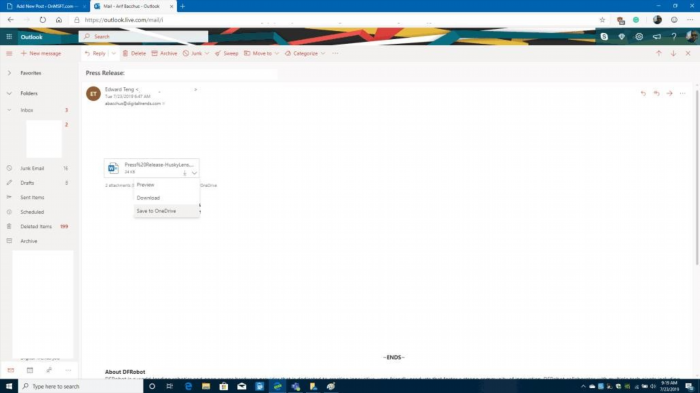
Nhấp chuột phải vào file gắn kết trong Outlook hoặc nhấp vào menu thả xuống trên nó, sau đó nhấp vào “Lưu vào OneDrive”/ “Lưu vào OneDrive”. File sẽ được lưu vào thư mục file gắn kết email trong OneDrive, bạn có thể truy cập từ bất kỳ máy tính nào mà không cần sử dụng hộp thư đến. Bạn có thể thực hiện điều này.
4. Tải lên & sao lưu ảnh/ video trên điện thoại của bạn lên OneDrive.
Nếu bạn đã cài đặt ứng dụng OneDrive trên điện thoại, bạn có thể sử dụng nó để sao lưu tất cả hình ảnh cuộn của mình lên OneDrive. Tùy chọn sao lưu hình ảnh cuộn sẽ xuất hiện khi bạn cài đặt OneDrive trên điện thoại của mình, nhưng bạn vẫn có thể bật chế độ sao lưu bằng tay nếu cần. Đôi khi, điều tồi tệ nhất trong cuộc sống chúng ta là mất đi những hình ảnh quý giá được lưu trên điện thoại. Rất may,
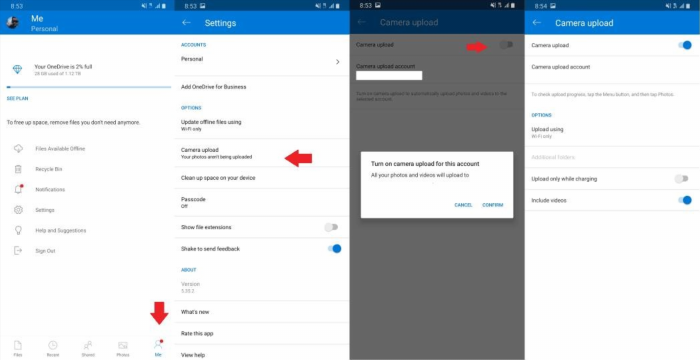
Trên hệ điều hành Android, bạn có thể cho phép sao lưu Camera Roll bằng cách chạm vào “Me” trên thanh dưới cùng của màn hình. Sau đó, hãy nhấn vào “Cài đặt”/ “Settings”, tiếp theo nhấp vào “Camera Upload”/”Máy ảnh Tải lên” dưới “Tùy chọn”/”Options”.
Sau đó, bạn xác nhận sự chọn lựa của mình. Bạn có thể lựa chọn các thiết lập phụ, như chỉ tải lên qua kết nối Wi-Fi hoặc trong khi điện thoại của bạn đang sạc. Bạn cũng có thể sao lưu các thư mục phụ và gồm cả các video.
5. Dọn dẹp Recycle Bin để tiết kiệm dung lượng
Nó sẽ di chuyển vào Thùng rác mỗi khi một thư mục, tệp hoặc tài liệu bị xóa khỏi bộ sưu tập OneDrive của bạn. Trên máy tính Windows, việc xóa một tệp sẽ đưa nó vào thùng rác và điều tương tự cũng áp dụng cho OneDrive.
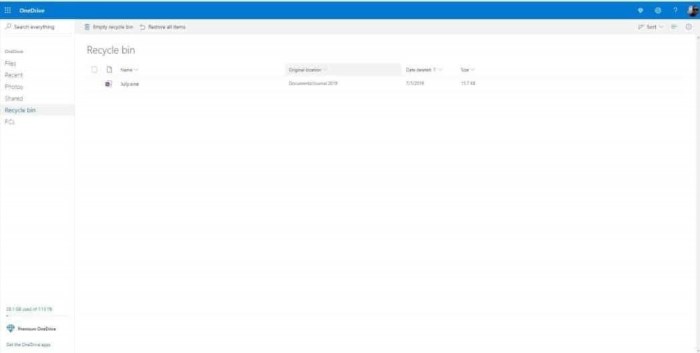
Để tránh tốn không gian lưu trữ của bạn, hãy nhớ nhấp chuột vào Thùng rác và dọn dẹp các tập tin thường xuyên. Điều này có thể không an toàn trong trường hợp bạn đã xóa một tập tin quan trọng, nhưng các tập tin vẫn chiếm không gian lưu trữ của bạn trên OneDrive.
Có thể đăng ký sử dụng miễn phí OneDrive nếu bạn chưa có. Đúng vậy, Tại đây. Hy vọng những mẹo với OneDrive ở trên sẽ hữu ích cho bạn, tận dụng tối đa tính năng tuyệt vời của dịch vụ lưu trữ đám mây này.
Khám phá thêm về Microsoft OneDrive qua chuỗi bài viết dưới đây:.
Chia sẻ ý kiến của bạn về dịch vụ lưu trữ đám mây OneDrive qua phần bình luận bên dưới nhé.

